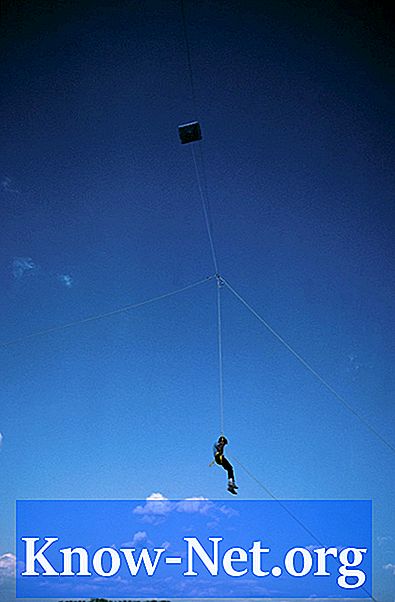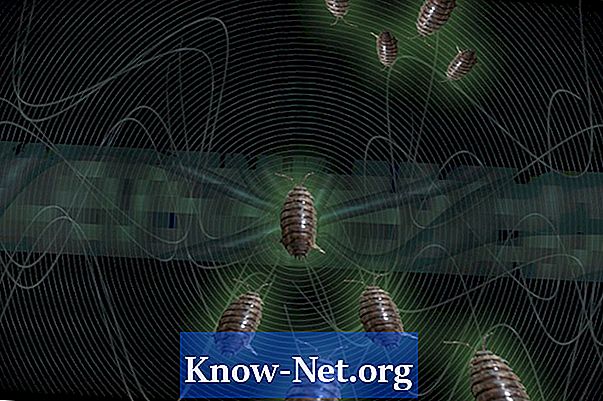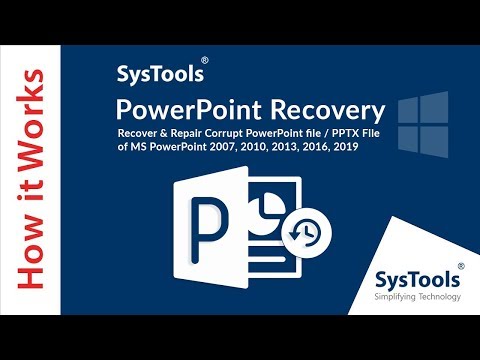
Sisältö
- Windows Vista tai Windows 7
- Vaihe 1
- Vaihe 2
- Vaihe 3
- Vaihe 4
- Vaihe 5
- Windows XP
- Vaihe 1
- Vaihe 2
- Vaihe 3
- Vaihe 4
- Vaihe 5

Microsoftin kehittämä PowerPoint on yksi käytetyimmistä esityssovelluksista maailmassa. Se sisältyy Officen tuottavuuspakettiin, ja sen avulla käyttäjät voivat luoda diaesityksiä, jotka voidaan näyttää tietokoneen näytöllä tai projektorin kautta. Koska ohjelmisto käyttää väliaikaisia tiedostoja tallentamattoman sisällön tallentamiseen, saatat pystyä palauttamaan esityksen, jos suljet ohjelman vahingossa tallentamatta. Jos väliaikainen kopio on edelleen käytettävissä, Windowsin hakutyökalu voi auttaa sinua löytämään sen.
Windows Vista tai Windows 7
Vaihe 1
Napsauta Käynnistä-painiketta ja valitse Tietokone. Jos et näe tätä vaihtoehtoa, kaksoisnapsauta työpöydän Tietokone-kuvaketta.
Vaihe 2
Napsauta ikkunan oikeassa yläkulmassa olevaa "Etsi" -ruutua, kirjoita "ppt *. Tmp" (ilman lainausmerkkejä) ja paina "Enter" -näppäintä. Jos hakutulokset näkyvät, jatka seuraavaan vaiheeseen. Jos ei, napsauta "Tarkennettu haku" -painiketta, tarkista "Sisällytä tiedostot, joita ei ole indeksoitu, piilotettu tai järjestelmä (saattaa olla hidas)" -ruutu ja napsauta sitten "Haku".
Vaihe 3
Napsauta hiiren kakkospainikkeella ".tmp" -tiedostokuvaketta, joka alkaa nimellä "ppt", ja valitse "Nimeä uudelleen". Nimeä tiedosto uudelleen, vaihda laajennukseksi ".ppt" (esimerkki: recuperado.ppt) ja vahvista muutos painamalla "Enter" -näppäintä.
Vaihe 4
Kaksoisnapsauta juuri nimeämäsi tiedoston kuvaketta avataksesi sen PowerPointissa.
Vaihe 5
Napsauta ylävalikkorivin Tiedosto- tai Toimisto-painiketta ja valitse Tallenna nimellä. Anna tiedostolle nimi, valitse tallennuspaikka (väliaikaisen tiedostokansion ulkopuolella) ja suorita palautus loppuun napsauttamalla "Tallenna".
Windows XP
Vaihe 1
Napsauta "Käynnistä" -painiketta, valitse "Etsi" ja napsauta "Tiedostoille tai kansioille". Kun "Haku" -valintaikkuna tulee näkyviin, napsauta "Kaikki tiedostot ja kansiot" -linkkiä ikkunan vasemmalla puolella.
Vaihe 2
Kirjoita "ppt *. Tmp" (ilman lainausmerkkejä) "Koko tai osa tiedostonimestä" -kenttään ja paina "Enter" -näppäintä.
Vaihe 3
Napsauta hiiren kakkospainikkeella ".tmp" -tiedoston kuvaketta, jonka nimen alussa on "ppt", ja valitse "Nimeä uudelleen". Anna tiedostolle uusi nimi, vaihda laajennukseksi ".ppt" (esimerkiksi palautettu.ppt) ja vahvista muutos painamalla "Enter" -näppäintä.
Vaihe 4
Kaksoisnapsauta juuri nimeämäsi tiedoston kuvaketta ja avaa se PowerPointissa.
Vaihe 5
Napsauta valikkorivin yläosassa olevan Office-painikkeen "Tiedosto" -painiketta ja valitse "Tallenna nimellä". Anna tiedostolle nimi, valitse tallennuspaikka väliaikaisten tiedostojen kansion ulkopuolelle ja suorita palautus loppuun napsauttamalla "Tallenna".